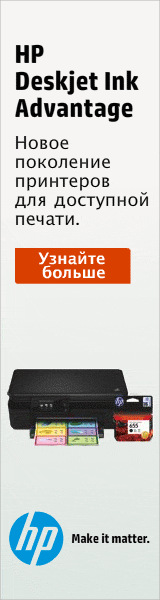|
Учебное пособие ''Табличный редактор Microsoft Excel'' (версий 95, 97), КАЗАНСКИЙ ГОСУДАРСТВЕННЫЙ ТЕХНИЧЕСКИЙ УНИВЕРСИТЕТ, Индейкин В.В., 1999 год.Учебное пособие ''Табличный редактор Microsoft Excel'' (версий 95, 97), КАЗАНСКИЙ ГОСУДАРСТВЕННЫЙ ТЕХНИЧЕСКИЙ УНИВЕРСИТЕТ, Индейкин В.В., 1999 год.Министерство общего и профессионального образования Российской Федерации Казанский государственный технический университет им. А.Н. Туполева (КАИ) Табличный редактор Microsoft Excel Учебное пособие Индейкин В.В. Издание первое Данное пособие предназначено для изучения базового курса по Microsoft Excel. Дано понятие табличного редактора, его возможности и области применения. Рассмотрены логика табличного редактора и вычисления в Microsoft Excel. Показана работа с относительными и абсолютными ссылками. Уделено внимание созданию серий и построению диаграмм. Частично рассмотрены возможности работы с базами данных в Microsoft Excel. Также частично рассмотрены специальные возможности: автоформат, поиск решения (решения уравнений), создание сценариев и отчетов по ним, создание макроса и активной кнопки. Данное пособие предназначено для студентов обучающихся по специальностям «Авиационные приборы и измерительно-вычислительные комплексы» и «Экономика и управление производством». Оглавление 1. Введение 6 1.1. Понятие табличного редактора 6 1.2. Особенности Microsoft® EXCEL 6 1.2.1. Ключевые преимущества 7 1.2.2. Что дает Microsoft Excel 7 1.2.3. Требования к конфигурации компьютера 9 1.3. Возможности 9 1.3.1. Интеграция в Microsoft Office 11 1.3.2. Мастера 11 1.3.3. Специальные возможности 11 1.3.4. Программирование в Exсel 12 1.4. Области применения 12 2. Общие понятия 13 2.1. Логика табличного редактора 13 2.2. Вид и основные понятия 13 2.2.1. Рабочая книга и рабочий лист. 13 2.2.2. Строка состояния 15 2.2.3. Основные правила 15 2.2.4. Ячейка 16 2.3. Окна Excel 17 2.4. Ввод и редактирование данных 22 2.5. Меню и пиктограммы 24 2.5.1. Панели инструментов 24 2.6. Формат данных 28 3. Вычисления в Excel. Формулы и функции 31 3.1. Формулы 31 3.2. Использование ссылок и имен. 31 3.3. Перемещение и копирование формул. Относительные и абсолютные ссылки. 33 3.4. Функции 34 3.4.1. Понятие функции 34 3.4.2. Типы функций 35 3.4.3. Мастер функций 36 4. Серии и диаграммы 39 4.1. Серии 39 4.1.1. Прогрессия 39 4.1.2. Создание серий 40 4.2. Диаграммы и графики 42 4.2.1. Типы диаграмм 42 4.2.2. Построение диаграмм 42 4.2.3. Редактирование диаграмм 47 5. Работа со Списками и Базы данных в Excel 48 5.1.1. Формирование списка 49 5.2. Работа с командой Форма 49 5.3. Поиск в базе данных 50 5.4. Сортировка базы данных 51 5.5. Фильтрация данных в списке 52 5.6. Подведении итогов в базе данных 53 5.6.1. Вставка промежуточных итогов 55 5.6.2. Создание диаграммы закупочных цен 57 6. Некоторые специальные возможности 60 6.1. Автоформат 60 6.2. Решения уравнений 60 6.3. Создание сценариев 61 6.4. Отчет по сценариям. 63 6.5. Создание макроса 63 6.6. Создание активной кнопки 64 6.6.1. Excel 95 64 6.6.2. Excel 97 64 7. Некоторые особенности (для углубленного изучения) 66 7.1. Полезные советы при работе с Excel 95 и Excel 97 66 7.1.1. Создание Web-страницы 66 7.1.2. Использование Web-запросов 66 7.1.3. Сохранение файла Microsoft Excel 97 сразу в двух форматах 66 7.1.4. Связь надписи с ячейкой электронной таблицы 67 7.1.5. Блокировка доступа к личным ячейкам электронной таблицы 67 7.1.6. "Повышение" точности вычислений формул 68 7.1.7. Перевод строки в ячейке таблицы 68 7.1.8. Локальное имя (использование одного и того же имени на разных листах) 68 7.1.9. Отображение чисел с лидирующими нулями 68 7.1.10. Использование специальных символов в формате 68 7.1.11. Удалении ячеек рабочего листа без «порчи» ссылок на удаленные ячейки 68 8. СпрАвочный материал 69 8.1. Функциональные и «горячие» клавиши 69 8.1.1. Функциональные клавиши 69 8.1.2. «Горячие» клавиши 70 8.2. Некоторые функции в EXCEL 73 8.2.1. Математические функции 73 8.2.2. Как к дате добавлять месяцы 74 Список литературы 75 Как устроено это пособие Настоящее пособие может служить одновременно руководством, учебным пособием и исчерпывающим справочником по Microsoft Excel. Оно было создано, с целью дать представление об Excel его возможностях и особенностях, при этом предполагается, что читатель умеет работать в Microsoft Windows. В данном пособие описывается две версии Microsoft Excel 95 и 97. Второе издание данного пособия будет полностью посвящено версии Microsoft Excel 97 или Microsoft Excel 2000. Соглашения В этой книге комбинация клавиш, разделенная знаком + (плюс), например, Ctrl+A означает: Нажмите первую клавишу, и, не отпуская ее, нажмите вторую, т. е. Ctrl+A значит: Нажмите клавишу Ctrl, и, не отпуская ее, нажмите клавишу А. Если же две клавиши разделены запятой, например, Alt, F то это, значит Нажмите и отпустите первую клавишу, затем нажмите вторую. Вместо многословных предложений вроде: «Раскройте меню Файл, и затем выберите команду Печать», принято такое написание: «Выберите из меню Файл | Печать». Адреса ячеек и формулы записаны в следующем виде: V5. Обратите внимание: как и большинство приложений Windows, Microsoft Excel использует символы разделителей (десятичные, разрядов, даты и времени), которые указаны в разделе Стандарты | Панели Управления Windows. Введение 1 Понятие табличного редактора Табличные редакторы (иногда их называют также электронные таблицы) на сегодняшний день, одни из самых распространенных программных продуктов, используемые во всем мире. Они без специальных навыков позволяют создавать достаточно сложные приложения, которые удовлетворяют до 90% запросов средних пользователей. Табличные редакторы появились практически одновременно с появлением персональных компьютеров, когда появилось много простых пользователей не знакомых с основами программирования. Первым табличным редактором, получившим широкое распространение, стал Lotus 1-2-3, ставший стандартом де- факто для табличных редакторов: 1. Структура таблицы (пересечения строк и столбцов создают ячейки, куда заносятся данные); 2. Стандартный набор математических и бухгалтерских[1] функций; 3. Возможности сортировки данных; 4. Наличие средств визуального отображения данных (диаграмм). В СССР получили широкое распространение два табличных редактора SuperCalc и Quattro Pro. С появлением Microsoft® Windows и его приложений стандартом де-факто стал табличный редактор Microsoft® Excel. 2 Особенности Microsoft® EXCEL Microsoft Excel - средство для работы с электронными таблицами, намного превышающее по своим возможностям существующие редакторы таблиц, первая версия данного продукта была разработана фирмой Microsoft в 1985 году. Microsoft Excel - это простое и удобное средство, позволяющее проанализировать данные и, при необходимости, проинформировать о результате заинтересованную аудиторию, используя Internet. Microsoft® Excel разработан фирмой Microsoft, и является на сегодняшний день самым популярным табличным редактором в мире. Кроме стандартных возможностей его отличает следующие возможности, он выводит на поверхность центральные функции электронных таблиц и делает их более доступными для всех пользователей. Для облегчения работы пользователя упрощены основные функции, создание формул, форматирование, печать и построение графиков. 1 Ключевые преимущества 5. Эффективный анализ и обработка данных; 6. Богатые средства форматирования и отображения данных; 7. Наглядная печать; 8. Совместное использование данных и работа над документами; 9. Обмен данными и информацией через Internet и внутренние Intranet-сети. 2 Что дает Microsoft Excel 1 Эффективный анализ и обработка данных 10. Быстрый и эффективный анализ, удобные средства для работы с данными (мастер сводных таблиц позволяет быстро обрабатывать большие массивы данных и получать итоговые результаты в удобном виде); 11. Механизм автокоррекции формул автоматически распознает и исправляет ошибки при введении формул. Microsoft Excel умеет распознавать 15 наиболее распространенных ошибок, которые допускаются пользователями при вводе формул в ячейку. Например, автоматически исправляются ошибки, связанные с неправильными ссылками, полученными в результате перемещения ячеек. Введенный по ошибке символ "х" автоматически преобразовывается в знак умножения и т.д. Естественно, при этом Excel сначала спрашивает пользователя, нужно ли производить исправление; 12. Использование естественного языка при написании формул; 13. Проведение различных вычислений с использованием мощного аппарата функций и формул; 14. Исследование влияния различных факторов на данные; 15. Решение задач оптимизации; 16. Получение выборки данных, удовлетворяющих определенным критериям; 17. Построение графиков и диаграмм; 18. Статистический анализ данных. В Excel для Windows есть настолько мощный аппарат математической статистики, что вы можете заниматься статистическим моделированием. 2 Богатые средства форматирования и отображения данных 19. Средства форматирования делают оформление таблиц более ярким и понятным (возможности слияния ячеек в электронной таблице, поворот текста в ячейке на любой угол, начертание текста в ячейке с отступом); 20. Мастер создания диаграмм позволяет сделать представление данных в таблицах более наглядным (более удобный и мощный мастер создания диаграмм, кроме стандартных, новые типы диаграмм - диаграммы в виде круглых столбиков, тетраэдров, в виде "бубликов" и др.). 3 Наглядная печать 21. Многие пользователи сталкивались с проблемами при печати сложных электронных таблиц. Многие трудности связаны с недостаточно точным определением области печати, т.е. того, какая часть электронной таблицы будет напечатана. Поэтому Microsoft Excel обеспечивает предварительный просмотр границ печатаемой области. После включения режима отображения границ печатаемых областей поверх таблицы появляется сетка, которая показывает, какая часть таблицы будет напечатана на какой странице. При необходимости уместить на одной странице дополнительное количество столбцов или строк таблицы, достаточно просто перетянуть границу страницы в нужное место и Microsoft Excel сам рассчитает необходимое изменение шрифта и масштаба изображения при печати указанного диапазона ячеек на одной странице. 4 Совместное использование данных и работа над документами 22. Теперь для пользователей Microsoft Excel доступен режим реальной многопользовательской работы. Несколько разных пользователей могут одновременно работать с одной и той же таблицей и даже документировать внесенные изменения. Аналогично режиму исправлений в Microsoft Word, теперь можно оставлять комментарии о том, кто и когда внес изменения в данную ячейку 5 Обмен данными и работа в Internet 23. Возможность использовать самые свежие данные. С помощью Microsoft Excel Вы можете получать их в виде электронных таблиц прямо Web- серверов в Internet. Microsoft Excel содержит встроенные функции, позволяющие легко помещать на Web-сервер документы, созданные в среде Microsoft Excel. К их числу относятся: мастер сохранения документа в формате HTML, средство просмотра содержимого документов Microsoft Excel для пользователей, не работающих с этим приложением и ряд других; 24. Вы можете использовать встроенный Internet Assistant для преобразования таблицы в формат HTML и публикации на Web-сервере. Microsoft Excel позволяет импортировать данные из HTML-документов, найденных на Web-сервере, восстанавливая при этом формат и оформление таблицы. После импорта данные доступны для выполнения любых операций в Microsoft Excel; 25. Web Queries. В Microsoft Excel 97 имеется операция создания запроса к данным, хранящимся на Web-сервере. Можно создать постоянную ссылку на страницу в Internet и данные в таблице будут обновляться автоматически. |Требования к конфигурации компьютера | |Аппаратное |Персональный компьютер с процессором класса 486 или | |обеспечение |выше. | | |Устройство для чтения компакт-дисков (CD-ROM) или | | |3,5"-дисковод. | | |VGA (или выше) видеоадаптер (рекомендуется Super VGA, | | |256 цветов) | | |Манипулятор Microsoft IntelliMouse(tm), Microsoft Mouse| | |или совместимый | |Операционная |Microsoft Windows 95/98 | |система |Microsoft Windows NT 3.51 с Service Pack 5 или старше | | |Microsoft Windows NT 4.0 с Service Pack 1 или старше | |Память |Для Windows 95/98: 8 MB памяти (12 MB рекомендуется при| | |использовании функции WordMail); | | |Для Windows NT: 16 MB памяти; | |Требуемое |35-40 MB требуется для типовой установки | |пространство на| | |жестком диске | | 3 Возможности Справка и помощник по работе с электронными таблицами Помогает пользователям научиться эффективной работе с электронными таблицами. Предоставляет полезные советы и решения. Отвечает на вопросы доступным пользователю языком. Удобство ввода формул Пользователи могут писать уравнения, пользуясь простой терминологией. В формулах вместо ссылок на ячейки можно использовать названия колонок и рядов (например: Цена*Количество вместо А1*А2), что облегчает создание и понимание вычислений. Просмотр макета страницы Предоставляет возможность задать точное расположение информации на каждой печатной странице. Заказные ячейки Пользователи могут «проникнуть за сетку» обычной электронной таблицы, чтобы данные выглядели согласно их требованиям. Контроль изменений В случае нескольких пользователей упрощается контроль изменений в рабочем каталоге (выделяются изменения, внесенные другими пользователями). Для каждой выделенной ячейки имеются сведения о том, что было изменено, когда и кем. Гиперссылки Во все документы Excel 97 можно вставлять гиперссылки для доступа к нужным документам независимо от их местонахождения. Открытие из URL Большая гибкость при совместном использовании данных в Intranet. Пользователи легко могут открывать файлы Excel или HTML из HTTP- и FTP-серверов при помощи команды Excel 97 "Открыть файл". Публикация в режиме "online" - запись в URL Облегчает размещение тетрадей Excel на HTTP- и FTP-серверах сети Intranet. Теперь каждый может просматривать и использовать данные электронных таблиц, помещенных в совместную сеть Intranet или в глобальную сеть Работа с HTML-документами Excel 97 работает с документами HTML так же легко, как и со своими документами (*.xls). Форматирование и гиперссылки сохраняются, а пользователи получают возможность динамического анализа данных, а не простого их просмотра. Среда разработки Visual Basic® (VBE) Среда VBE совместима со средой Visual Basic 5.0. В ней имеется улучшенный редактор кодов, броузер иерархических объектов, многооконный отладчик, окно свойств, анализатор проекта и конструктор Мастер диаграмм Расположение всех параметров графиков в одном месте ускоряет их создание и редактирование. Тетради коллективного пользования В этих тетрадях несколько пользователей могут одновременно открыть один документ, не получая сообщения "файл уже открыт". Можно изменять данные, форматирование, редактировать формулы и даже добавлять и удалять ячейки. Сохранение в гипертекстовом формате (HTML) Пользователи могут автоматически преобразовывать свои таблицы, созданные при помощи программы Excel, в HTML-формат для того, чтобы размещать их в Интернете или в сети Intranet. Диаграммы теперь можно записывать в формате GIF с улучшенными возможностями преобразования. Просмотр документов Excel Пользователи могут публиковать документы Excel так, чтобы их могли просматривать и те, у кого нет программы Excel. Программа Excel Viewer позволяет, не пользуясь программой Excel, просматривать, копировать, увеличивать, фильтровать, печатать и следовать гиперссылкам в документах Excel. 1 Интеграция в Microsoft Office Microsoft Excel является составной частью офисного пакета Microsoft Office, тесно интегрированный с остальными приложениями входящими в пакет, что позволяет импортировать и экспортировать данные из других приложений, создавать связанные документы и сохранять единый стиль в них. Меню и панели инструментов Excel максимально соответствуют меню и панелям Microsoft Word. Все диалоговые окна приложений Windows, созданных Microsoft, выдержаны в едином стиле. Ярлычки вкладок в верхней части диалогового окна, подобные ярлычкам листов в нижней части окна рабочей книги, позволят быстро переходить от одной вкладки к другой. Например, различные вкладки диалогового окна Формат ячеек дают возможность установить числовые форматы, типы выравнивания, шрифты, рамки, добавить узоры, установить защиту ячеек и многое другое. Реализована возможность перетаскивания данных из Excel в (и иные приложения из пакета Microsoft Office), а также поддержка второй версии протокола связи и внедрения объектов (Object Linking and Embedding, OLE 2.) 2 Мастера Для облегчения работы в Microsoft Excel предусмотрены различные средства, облегчающие рутинную работу. Одним из таких средств являются Мастера (помощники). Их несколько: 26. Мастер Диаграмм, позволяющий упростить построение диаграмм; 27. Мастер Функций, позволяющий упростить написание функций; 28. Мастер Подсказок, для быстрого поиска информации (хотя он и не является мастером, в строгом смысле этого слова). 29. Мастер Web-страниц, для создания HTML-страницы при помощи Microsoft Excel. 30. Мастер шаблонов, позволяет создать новый шаблон или базу данных. 31. Мастер сводных таблиц позволяет анализировать не только любой срез имеющейся информации, но и упорядочивать столбцы, строки и заголовки страниц методом перетащить и отпустить. 32. Мастер преобразований, позволяет конвертировать документы в Excel из других форматов. 3 Специальные возможности В Microsoft Excel включены некоторые возможности, которые позволяют упростить работу и выполнить необходимые вам вычисления. К первым относится автозаполнение таблицы. Режим Автозаполнение, позволяющий создавать последовательности из числовых или текстовых значений, практически не вводя данные вручную, также расширен. В Microsoft Excel возможно создавать свои собственные режимы автозаполнения. Например, если Вам понадобится создать листы с заголовками типа Январь, Февраль, Март и т.д., режим Автозаполнение к Вашим услугам. Более того, команда Сортировка обрабатывает теперь и пользовательские (т.е. созданные) списки Автозаполнения, так что Вы всегда сумеете отсортировать свои данные. Ко второму относится команда Автосуммирование, позволяющая складывать числовые значения одним щелчком мыши, дает возможность сделать это одновременно и со строками, и со столбцами. По этой команде Вы можете подводить общие итоги даже в таблицах с промежуточными итогами. Также существует такая возможность, как Подбор параметров (получить необходимый результат изменяя исходные данные) и Поиск решения (нахождение корней уравнений). Еще одной интересной особенностью Excel является возможность работы с географическими картами Карта.... 4 Программирование в Exсel Microsoft Excel это первое приложение со встроенным макроязыком программирования Microsoft Visual Basic для приложений (Visual Basic for Applications, VBA). VBA значительно упрощает создание управляемых макросами приложений. Кроме того, Excel содержит новый редактор диалоговых окон, новый редактор меню и новый отладчик. Для удобства пользователей Microsoft Excel поддерживает макросы, созданные в предыдущих версиях Excel, и макросы, импортированные из Lotus 1- 2-3. 4 Области применения Excel, как видно из всего сказанного выше очень мощный инструмент для решения задач имеющих дело с массивами разнообразных данных, поэтому область его применения обширна, начиная от бухгалтерских и складских задач и заканчивая расчетами энергетики спутниковых линий. В Excel удобно решать задачи линейной алгебры, такие как работа с матрицами и др. Так же есть все возможности по полноценной работе (сортировка, выборка, сводные таблицы, анализ) с базами данных Благодаря наличию языка программирования в Excel возможно создания различных пользовательских программ, которые автоматизируют специфические стандартные задачи. Общие понятия 1 Логика табличного редактора Любая таблица состоит из строк и столбцов, как правило строки нумеруются цифрами 1, 2, 3 и т.д. до 16384, а столбцам присваивается соответствие латинскому алфавиту A, B, C и т.д. Причем когда алфавит заканчивается, за Z следует AA, AB, AC и т.д. до IV. Пересечения строк и столбцов образует ячейки, каждая ячейка имеет адрес, который обозначается именем столбца и номером строки. Например B5. [pic] Рис. 1. Рабочий лист Excel В ячейки заносятся данные. В дальнейшем при обращении к эти данным всегда идет ссылка на адрес ячейки где они расположены. Например в Е9 расположено число 5. Если необходимо провести какие-либо действия с этими данными например сложить два числа 4 из ячейки A1 и 4 из ячейки C7 и поместить их сумму в ячейку C3, то в ячейке C3 вводится формула =A1+C7 и в ячейки C3 появляется результат 8. Подробнее об этом будет рассказано в Главе 3 «Вычисления в Excel. Формулы и функции». 2 Вид и основные понятия 1 Рабочая книга и рабочий лист. Рабочий лист - это собственно электронная таблица, основной тип документа, используемый в Excel для хранения и манипулирования данными. Он состоит из ячеек, организованных в столбцы и строки, и всегда является частью рабочей книги. Рабочие книги - это файлы MS Excel, которые могут содержать один или несколько рабочих листов. Такие файлы имеют расширение .xls. Если вы посмотрите на изображенное окно Excel, то вы заметите, что оно содержит множество различных элементов. Некоторые из них присущи всем программам в среде Windows, остальные есть только в окне Excel. Обратите внимание: рабочая область главного окна Excel занята окном рабочей книги, состоящей из рабочих листов. Щелкнув мышью на любой ячейке рабочего листа - вы сделаете ее текущей (она пометится рамкой). В поле имени, будет показан адрес текущей ячейки, например А1. Как и во многих других программах в среде Windows, вы можете представить рабочий лист в виде отдельного окна со своим собственным заголовком - это окно мы будем называть окном рабочей книги, так как в таком окне можно обрабатывать несколько рабочих листов. [pic] 1. Поле названия главного окна. 1. Строка меню. 1. Кнопки управления 1. Панели инструментов. 1. Поле имени. 1. Строка формулы. 1. Строка состояния 1. Поле названия окна рабочей книги (дочернее окно Excel). 1. Активный лист рабочей книги. 1. Кнопка выделения всего листа. 1. Активная (текущая) ячейка. 1. Имя столбца. 2. Имя строки. Рис. 2. Элементы рабочего листа В окне Excel, как и в других программах Windows, под заголовком окна находится строка меню. Она содержит главное меню Excel. Посредством команд из этого меню можно выполнить все возможные действия над рабочими книгами и данными в таблицах. 2 Строка состояния Полоса внизу экрана, на которой выводится информация о выбранной команде или выполняемой операции. Выделенная команда коротко описывается в левой части строки состояния. Здесь также указывается информация о выполняемой операции, такой, как открытие или сохранение файла, копирование ячеек или запись макроса. Правая часть строки состояния показывает, включены ли ключи, такие, как CAPS LOCK, SCROLL LOCK или NUM LOCK. 3 Основные правила После запуска Excel на экране появляется рабочая книга Книга1, содержащая 16 рабочих листов. Каждый лист представляет собой таблицу, состоящую из строк и столбцов. На основном экране расположены следующие объекты: строка основного меню, две панели инструментов Стандартная и Форматирование, строка формул, поле имени, строка состояния, полосы прокрутки. Взаимодействие с Excel осуществляется посредством выбора команд из основного меню. Все команды являются иерархическими. В результате выбора одной из таких команд на экране появляется ее ниспадающее меню. Для выполнения команды из основного меню поместите курсор мыши на требуемую команду и нажмите кнопку мыши. Для отказа от выбора опции ниспадающего меню после его появления на экране нажмите клавишу Esc и вы попадете в меню предыдущего уровня. Для получения справочной информации нажмите мышью знак ? из основного меню. Появится меню, в котором выберите команду Вызов справки. Также, окно диалога многих команд содержит кнопку Справка, при нажатии которой Excel обеспечит вас информацией о том, как пользоваться этим окном диалога. Кнопка Справка, расположенная на панели инструментов Стандартная, добавляет к курсору мыши вопросительный знак ?. После этого информацию о командах и элементах экрана можно получить, если установить в нужное место указатель мыши с вопросительным знаком и нажать левую кнопку мыши. После завершения текущего сеанса работы в Excel выполните команду Файл | Выход. 4 Ячейка Ячейка - это основной элемент электронной таблицы только в ней может содержаться какая-либо информация (текст, значения, формулы ) 1 Структура ячейки Excel: [pic] Рис. 3. Уровни ячейки 1-й уровень содержит видимое на экране изображение (т.е. отформатированный текст) или результат вычисления формулы). 2-й уровень содержит форматы ячейки (формат чисел, шрифты, выключатель (включатель) признак показывать или нет ячейку, вид рамки, защита ячейки). 3-й уровень содержит формулу, которая может состоять из текста, числа или встроенных функций. 4-й уровень содержит имя ячейки, это имя может использоваться в формулах других ячеек, при этом обеспечивается абсолютная адресация данной ячейки. 5-й уровень содержит примечания данной ячейки (произвольный текст). Если ячейка содержит примечание, то в правом верхнем углу появляется красный квадратик (точка) 2 Блоки ячеек Для работы с несколькими ячейками сразу необходимо выделить блок ячеек. Это выполняется следующим образом: Щелкнув на ячейке и удерживая кнопку мыши, протяните по листу указателем. При этом будет произведено выделение смежных ячеек. Блок описывается двумя адресами, разделенными знаком двоеточия - адресом верхней-левой и нижней-правой ячеек. На рисунке, например, выделен блок: A2:D4. [pic] Рис. 4. Создание блока ячеек [pic] Рис. 5. Блок ячеек 3 Окна Excel Команда Новое Окно (меню Окно) создает дополнительное окно для активной рабочей книги, так что Вы можете просматривать различные части рабочей книги одновременно. Можно открыть более, чем одно новое окно для данного листа или рабочей книги; их максимальное количество ограничено только объемом доступной памяти. Строка заголовка показывает имя рабочей книги, за которым после двоеточия следует номер нового окна. Например, второе окно рабочей книги BUDGET.XLS будет названо BUDGET.XLS:2. Команда Упорядочить все (меню Окно) Отображает все открытые документы в окнах так, чтобы они не перекрывались на экране. Данный режим используется для того, чтобы отобразить окна, которые не видны, или чтобы организовать размещение окон на экране. |[pic] |Команда | |Рис. 6. Команда Расположение окон |Расположение | | |предоставляет | | |способы | | |упорядочения | | |расположения окон.| Команда Упорядочить все (меню Окно) Отображает все открытые документы в окнах так, чтобы они не перекрывались на экране. Данный режим используется для того, чтобы отобразить окна, которые не видны, или чтобы организовать размещение окон на экране. Окна Активной Рабочей Книги, если этот флажок установлен, то команда Упорядочить упорядочивает только окна активной рабочей книги. Если флажок не установлен, то команда Упорядочить упорядочивает все не скрытые окна. |[pic] |Команда Рядом размещает| |Рис. 7. |все открытые окна | | |рабочих книг мозаикой в| | |рабочей области | | |главного окна. | |[pic] |Команда Сверху вниз | |Рис. 8. |размещает окна как | | |вертикальные полосы | | |слева направо. | |[pic] |Команда Слева направо | |Рис. 9. |накладывает окна друг | | |на друга по всему | | |экрану. | |[pic] |Команда Каскадом | |Рис. 10. |размещает окна как | | |горизонтальные полосы| | |сверху вниз. | Команда Упорядочить Значки упорядочивает все свернутые в значки окна. Эта команда доступна только в том случае, если свернутое окно активно. Значки упорядочены горизонтально слева направо в низу окна приложения. [pic] Рис. 11. Команды Скрыть и Показать Скрывают окно активной рабочей книги или показывают скрытое ранее окно. Окно, которое будет показано выбирается из списка скрытых окон. Хотя скрытое окно и не видно, оно по прежнему открыто. Можно скрыть рабочую книгу, которая должна быть открыта, но не обязана быть видимой. Если окно рабочей книги защищено паролем, то пароль будет запрошен и при скрытии окна. Дополнения не могут быть сделаны видимыми при помощи команды Показать. Если все окна скрыты, то команда Показать перемещается из меню Окно в меню Файл. Команды Разбить и Удалить Разбиение (меню Окно) [pic] Рис. 12. Разбиение окна Команда Разбить разбивает активное окно на два или четыре подокна. Эта команда позволяет прокручивать подокна одновременно. Два горизонтальных подокна всегда будут иметь одинаковые заголовки столбцов; два вертикальных подокна всегда будут иметь одинаковые заголовки строк. Используйте команду Фиксировать Подокна для отмены прокрутки в верхнем, левом или обоих подокнах разбиения. Команда Удалить Разбиение удаляет разбиение в активном окне. Эта команда доступна только тогда, когда активное окно разбито. Двойной щелчок на маркере разбиения или на линии разделения также удаляет разбиение. Команда Фиксировать Подокна фиксирует верхнее подокно, левое подокно или оба подокна на активном рабочем листе. Эта команда нужна для того, чтобы сохранить заголовки строк или столбцов на экране, если на рабочем листе прокручиваются длинные списки. Эта команда запрещает подокнам слева от вертикального разбиения прокручиваться горизонтально, а подокнам над горизонтальным разбиением — прокручиваться вертикально. Можно также использовать кнопку Фиксация Подокон для фиксации или отмены фиксации подокон на рабочем листе. Если окно не разделено на подокна, то эта команда разделит окно по активной ячейке. Примечание: Фиксация заголовков на рабочем листе не влияет на печать. Команда Отменить Фиксацию отменяет фиксацию подокон на рабочем листе. Также можно повторно щелкнуть по кнопке Фиксация Подокон для отмены фиксации. Эта команда появляется в меню Окно только в том случае, если фиксация уже введена при помощи команды Фиксировать Подокна. Команды 1, 2, 3, ...9 (меню Окно) Перечисляет текущие открытые окна в низу меню Окно. Выбор номера окна переключает на него. Отметка располагается перед активным окном. Если открыто более, чем девять окон, то в конце списка появляется команда Другие Окна. Выберите ее для просмотра списка всех открытых окон. 4 Ввод и редактирование данных Для ввода информации в заданную ячейку нужно установить на нее курсор |
|